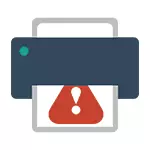
જો તમે વિન્ડોઝ 10 માં યોગ્ય રીતે પ્રિંટર કામ કરતા નથી, તો આ મેન્યુઅલમાં - એક અધિકારી અને કેટલાક વધારાના રસ્તાઓ જે સમસ્યાને સુધારવામાં સહાય કરી શકે છે. હું વિન્ડોઝ 10 (લેખના અંતે) માં લોકપ્રિય બ્રાન્ડ્સના પ્રિન્ટરો માટે સપોર્ટ વિશે વધારાની માહિતી પણ આપીશ. અલગ સૂચનાઓ: ભૂલને કેવી રીતે ઠીક કરવી 0x000003eb "પ્રિન્ટર ઇન્સ્ટોલ કરવામાં નિષ્ફળ" અથવા "વિંડોઝ પ્રિન્ટરથી કનેક્ટ થઈ શકશે નહીં".
માઈક્રોસોફ્ટ પ્રિન્ટર સમસ્યાઓ ડાયગ્નોસ્ટિક્સ
સૌ પ્રથમ, તમે વિન્ડોઝ 10 કંટ્રોલ પેનલમાં ડાયગ્નોસ્ટિક યુટિલિટીનો ઉપયોગ કરીને અથવા સત્તાવાર માઇક્રોસોફ્ટ વેબસાઇટમાંથી ડાઉનલોડ કરીને પ્રિન્ટર સમસ્યાનો સ્વચાલિત ઉકેલ અજમાવી શકો છો (હું નોંધું છું કે હું ચોક્કસપણે જાણતો નથી કે પરિણામ અલગ હશે કે નહીં પરંતુ જ્યાં સુધી હું સમજી શકું છું, બંને વિકલ્પો સમકક્ષ છે).
કંટ્રોલ પેનલથી પ્રારંભ કરવા માટે, તેના પર જાઓ, પછી "મુશ્કેલીનિવારણ" આઇટમ ખોલો, પછી "સાધનો અને ધ્વનિ" વિભાગમાં, "પ્રિન્ટરનો ઉપયોગ કરીને" પસંદ કરો (બીજી રીત - "ઉપકરણો અને પ્રિંટર્સ પર જાઓ", અને પછી ક્લિક કરીને ઇચ્છિત પ્રિન્ટર પર, જો તે સૂચિમાં હોય, તો "મુશ્કેલીનિવારણ" પસંદ કરો). પ્રિન્ટર મુશ્કેલીનિવારણ ટૂલને પ્રારંભ કરવા માટે તમે અહીં અધિકૃત માઇક્રોસોફ્ટ સાઇટથી ફાઇલને ડાઉનલોડ કરી શકો છો.
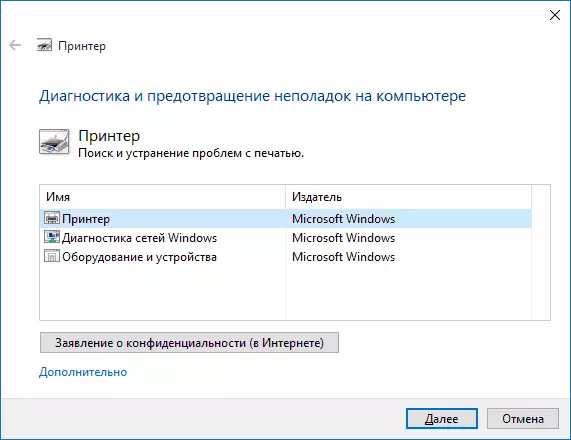
પરિણામે, ડાયગ્નોસ્ટિક યુટિલિટી લોંચ કરવામાં આવશે, જે આપોઆપ મોડમાં બધી લાક્ષણિક સમસ્યાઓની હાજરી તપાસશે જે તમારા પ્રિંટરની યોગ્ય કામગીરીને અટકાવી શકે છે અને આવી સમસ્યાઓ ઓળખતી વખતે તેમને સુધારશે.
અન્ય વસ્તુઓમાં તપાસ કરવામાં આવશે: ડ્રાઇવરો અને ડ્રાઈવર ભૂલોની હાજરી, આવશ્યક સેવાઓનું કાર્ય, પ્રિંટર અને પ્રિન્ટ કતાર સાથે કનેક્શન સમસ્યાઓ. હકીકત એ છે કે હકારાત્મક પરિણામની ખાતરી આપવાનું અશક્ય હોવા છતાં, હું આ પદ્ધતિનો પ્રથમ ઉપયોગ કરવાનો પ્રયાસ કરવાની ભલામણ કરું છું.
વિન્ડોઝ 10 માં એક પ્રિન્ટર ઉમેરી રહ્યા છે
જો સ્વચાલિત ડાયગ્નોસ્ટિક્સ કામ કરતું નથી અથવા તમારું પ્રિન્ટર ઉપકરણોની સૂચિમાં દેખાતું નથી, તો તમે તેને મેન્યુઅલી ઉમેરવાનો પ્રયાસ કરી શકો છો, અને વિન્ડોઝ 10 માં જૂના પ્રિંટર્સ માટે વધારાની શોધ ક્ષમતાઓ છે.
સૂચના આયકન પર ક્લિક કરો અને "બધા વિકલ્પો" પસંદ કરો (અને તમે વિન + i કીઓને દબાવો), પછી "ઉપકરણો" - "પ્રિન્ટર્સ અને સ્કેનર્સ" પસંદ કરો. પ્રિન્ટર અથવા સ્કેનર બટનને ઍડ કરો ક્લિક કરો અને રાહ જુઓ: તમે કરી શકો છો, વિન્ડોઝ 10 પોતે પ્રિન્ટરને શોધી કાઢે છે અને તેના માટે ડ્રાઇવરને ઇન્સ્ટોલ કરે છે (તે ઇચ્છનીય છે કે ઇન્ટરનેટ કનેક્ટ થયેલું છે) નહીં.
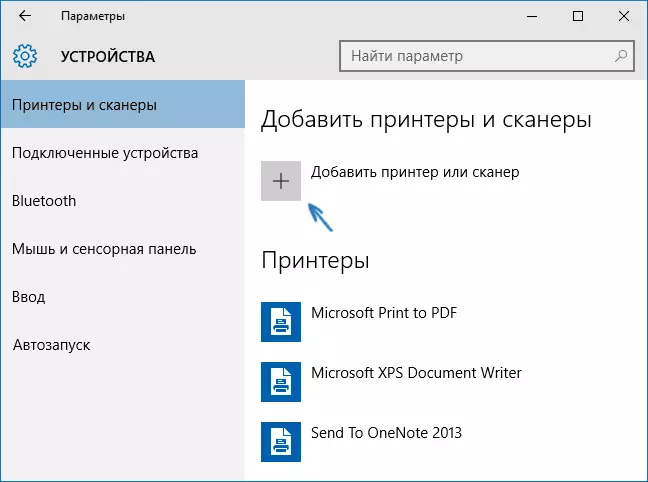
બીજા કિસ્સામાં, "આવશ્યક પ્રિંટર ગુમ થયેલ છે" સૂચિમાં ક્લિક કરો, જે શોધ પ્રક્રિયા સૂચક હેઠળ દેખાશે. તમારી પાસે અન્ય પરિમાણો દ્વારા પ્રિંટર ઇન્સ્ટોલ કરવાની તક મળશે: નેટવર્ક પર તેનું સરનામું સ્પષ્ટ કરો, તે નોંધ્યું હશે કે તમારું પ્રિંટર પહેલેથી જ જૂની છે (આ કિસ્સામાં, તેની સિસ્ટમ શોધને સંશોધિત પરિમાણો સાથે લાગુ કરવામાં આવશે), વાયરલેસ પ્રિન્ટર ઉમેરો.
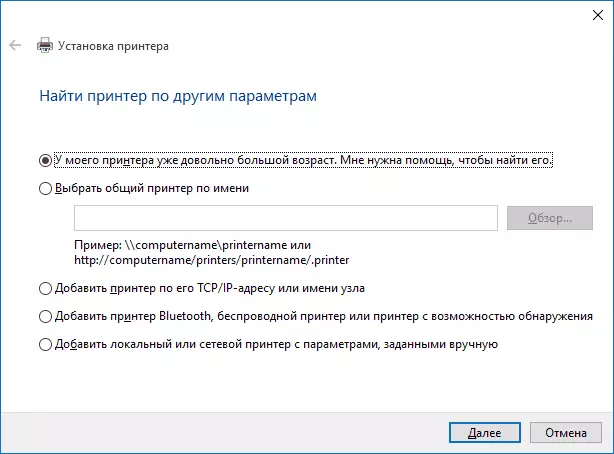
તે શક્ય છે કે આ પદ્ધતિ તમારી પરિસ્થિતિ માટે કાર્ય કરશે.
મેન્યુઅલી પ્રિન્ટર ડ્રાઇવરો સ્થાપિત કરી રહ્યા છે
જો કંઇ પણ મદદ કરી ન હોય, તો તમારા પ્રિંટરના ઉત્પાદકની અધિકૃત વેબસાઇટ પર જાઓ અને સપોર્ટ વિભાગમાં તમારા પ્રિન્ટર માટે ઉપલબ્ધ ડ્રાઇવરો શોધો. ઠીક છે, જો તેઓ વિન્ડોઝ 10 માટે હોય તો. જો ત્યાં આવી ન હોય, તો તમે 8 અથવા તે પણ પ્રયાસ કરી શકો છો. તેમને તમારા કમ્પ્યુટર પર ડાઉનલોડ કરી શકો છો.તમે ઇન્સ્ટોલેશન ચલાવતા પહેલા, હું કંટ્રોલ પેનલ - ઉપકરણો અને પ્રિન્ટરો પર જવાની ભલામણ કરું છું અને જો તમારા પ્રિંટર પહેલાથી જ છે (i.e. તે નિર્ધારિત છે, પરંતુ તે કાર્ય કરતું નથી), તેના પર જમણી માઉસ બટન પર ક્લિક કરો અને સિસ્ટમમાંથી દૂર કરો. અને તે પછી, ડ્રાઇવર ઇન્સ્ટોલર ચલાવો. પણ મદદ કરી શકે છે: વિન્ડોઝમાં પ્રિન્ટર ડ્રાઇવરને સંપૂર્ણપણે કેવી રીતે દૂર કરવું (હું ડ્રાઇવરને ફરીથી ઇન્સ્ટોલ કરતા પહેલા તે કરવાની ભલામણ કરું છું).
પ્રિન્ટર ઉત્પાદકો પાસેથી વિન્ડોઝ 10 સપોર્ટ માહિતી
નીચે મેં માહિતી એકત્રિત કરી છે કે લોકપ્રિય પ્રિંટર્સ અને એમએફપી ઉત્પાદકો વિન્ડોઝ 10 માં તેમના ઉપકરણોના ઑપરેશન વિશે લખાયેલા છે.
- એચપી (હેવલેટ-પેકાર્ડ) - કંપની વચન આપે છે કે તેના મોટાભાગના પ્રિન્ટર્સ કામ કરશે. જે લોકોએ વિન્ડોઝ 7 અને 8.1માં કામ કર્યું છે તે ડ્રાઇવરોના અપડેટ્સની જરૂર રહેશે નહીં. જો સમસ્યાઓ થાય, તો તમે સત્તાવાર સાઇટથી વિન્ડોઝ 10 માટે ડ્રાઇવરને ડાઉનલોડ કરી શકો છો. વધારામાં, એચપી વેબસાઇટમાં નવા OS માં આ ઉત્પાદકના પ્રિન્ટર્સ સાથે સમસ્યાઓ ઉકેલવા માટેની સૂચનાઓ છે: http://support.hp.com/ru-ru/document/c04755521
- એપ્સન - વિન્ડોઝમાં પ્રિન્ટર્સ અને એમએફપીએસ માટે પ્રોમોઇઝ સપોર્ટ નવી સિસ્ટમ માટે ડ્રાઇવરો ખાસ પૃષ્ઠથી ડાઉનલોડ કરી શકાય છે http://www.epson.com/cgi-bin/store/support/supportwindows10.jsp
- કેનન - ઉત્પાદક અનુસાર, મોટાભાગના પ્રિંટર્સ નવા ઓએસને ટેકો આપશે. ઇચ્છિત પ્રિન્ટર મોડેલને પસંદ કરીને ડ્રાઇવરોને સત્તાવાર સાઇટથી ડાઉનલોડ કરી શકાય છે.
- પેનાસોનિક - નજીકના ભવિષ્યમાં વિન્ડોઝ 10 માટે ડ્રાઇવરોને છોડવાની વચન આપે છે.
- ઝેરોક્સ - નવા ઓએસમાં તેમના પ્રિન્ટિંગ ઉપકરણોના કાર્ય સાથે સમસ્યાઓની ગેરહાજરી વિશે લખો.
જો ઉપરોક્તમાંથી કંઇપણ મદદ કરવામાં આવી ન હોય, તો હું તમારા પ્રિંટરના બ્રાન્ડ નામ અને મોડલ અને "વિન્ડોઝ 10" ના બ્રાન્ડ નામ અને મોડેલને શામેલ કરવા માટે Google શોધ (અને હું આ હેતુ માટે આ શોધની ભલામણ કરીએ છીએ) નો ઉપયોગ કરવાની ભલામણ કરું છું. તે ખૂબ જ સંભવિત છે કે તમારી સમસ્યા પહેલાથી જ કોઈપણ ફોરમ પર ચર્ચા થઈ છે અને તે મળી આવ્યું હતું. ઇંગલિશ બોલતા સાઇટ્સમાં જોવાથી ડરશો નહીં: સોલ્યુશન વધુ વાર આવે છે, અને બ્રાઉઝરમાં આપમેળે ભાષાંતર પણ તમને તે સમજવા દે છે જે આપણે વિશે વાત કરી રહ્યા છીએ.
